
Inhaltsverzeichnis:
- Autor John Day [email protected].
- Public 2024-01-30 07:21.
- Zuletzt bearbeitet 2025-06-01 06:08.

Also spiele ich seit einiger Zeit damit, benutzerdefinierte PCBs für den Raspberry Pi herzustellen, und was als Scherz begann, wurde zu einer Herausforderung, um zu sehen, wie klein ich gehen könnte.
Der TinyPi war geboren, basiert auf einem Raspberry Pi Zero und passt fast in die gleiche Grundfläche. Ich bin mir ziemlich sicher, dass dies das kleinste Raspberry Pi-basierte Gaming-Gerät der Welt ist, aber das ist inoffiziell;)
Mal sehen, was es braucht, um einen TinyPi zu machen …
Schritt 1: Das TinyPi-Kit


Die größte Anforderung hier ist also, ein TinyPi-Kit in die Hände zu bekommen. Sie waren eine Weile auf Tindie im Angebot, aber die Nachfrage war zu groß, daher werden sie bald bei CrowdSupply erhältlich sein…
Der Bausatz besteht aus folgenden Teilen,
- Maßgeschneiderte Leiterplatte
- 1,44" TFT-Bildschirm (128x128 Auflösung)
- 5-Wege-Navigation 'Joystick'
- 2 Aktionsknöpfe mit Silikonüberzug
- 2 Piezo-Wandler für Stereoklang
- 3-Wege-Navigationsschalter für zusätzliche Tasten
Damit ist das Kit abgeschlossen, lass es uns zusammensetzen…
Schritt 2: Löten Sie das Pi

Der erste Schritt besteht also darin, das Pi auf die Platine zu löten. Dies ist ein ziemlich kniffliger Teil des Prozesses, da die Boards Rücken an Rücken sitzen und es keine Header gibt. Am besten schauen Sie sich das Video an.
Der erste Schritt zum Anbringen des Pi besteht darin, die Platine vorzubereiten. Die 40 Goldpads, an denen der Pi befestigt ist, müssen mit etwas Lot "verzinnt" werden. Dies erleichtert das Anbringen der Bretter.
Sobald Ihre Pads verzinnt sind, fügen Sie ihnen etwas Flussmittel hinzu, um den nächsten Schritt zu erleichtern
Ihr nächster Schritt besteht darin, die 2 Bretter zusammenzuklemmen. Verwenden Sie am besten einige M2,5-Schrauben und Muttern und klemmen Sie die Ecken fest.
Sobald Ihre Platinen zusammengeklemmt sind, müssen Sie jedes der 40 gpio-Stiftlöcher löten. Die beste Methode ist, das kalte Lot tatsächlich in das Loch zu drücken und dann mit dem Bügeleisen zu berühren. Dies wird dazu beitragen, das Lot in das Loch zu bekommen, bevor es schmilzt. Führen Sie etwas mehr Lötzinn ein und halten Sie das Bügeleisen dort für 4-5 Sekunden, um die Wärme auf das darunter liegende Pad übertragen zu können.
Wenn Sie alle 40 gpio-Löcher gemacht haben, gehen Sie und holen Sie sich einen Drink, dann sind Sie für den nächsten Schritt erfrischt
Schritt 3: Die Komponenten

Nachdem Sie das Pi verlötet haben, können Sie mit den vorderen Komponenten beginnen.
5-Wege-Navigationsschalter
Der 5-Wege-Schalter sieht aus wie ein winziger Joystick. Auf der Unterseite des Bauteils befinden sich 2 unterschiedlich große Zapfen. Diese Stifte helfen beim Auffinden des Bauteils und stellen sicher, dass es richtig herum ist. Wenn es nicht richtig sitzt, versuchen Sie es um 180 Grad zu drehen und sehen Sie, ob das besser ist. Sobald der Schalter an der richtigen Stelle ist, tragen Sie vorsichtig eine kleine Menge Lötzinn auf jeden der 6 Stifte und dann auf die 2 Ankerpunkte an jedem Ende auf. Überprüfen Sie die Lötstellen mit einer Lupe auf gute Lötstellen und stellen Sie sicher, dass keine Kurzschlüsse zwischen den Stiften vorhanden sind
90-Grad-Schiebeschalter
Dies ist der Netzschalter für das System. Es hat auch Stifte an der Unterseite, die bei der Positionierung helfen, es ist jedoch einfacher zu überprüfen, ob dieser Teil richtig ausgerichtet ist. Löten Sie vorsichtig die 4 Ankerpunkte für den Schalter und die 3 Anschlüsse des Schalters. Es ist einfacher, das Bauteil mit einer Pinzette oder einer kleinen Klemme festzuhalten, während Sie den ersten Punkt verlöten. Überprüfen Sie das Lot wie zuvor sorgfältig auf Kurzschlüsse und gut saubere Verbindungen.
Aktionstasten
Diese Tasten sind etwas schwieriger zu löten. Sie haben keine Stifte, um das Auffinden zu erleichtern, daher müssen Sie sie sorgfältig platzieren. Der einfachste Weg, dies ohne 3 Hände zu tun, besteht darin, einen winzigen Klecks Lötmittel auf eines der Pads zu platzieren. Auf diese Weise können Sie das Bauteil an der richtigen Stelle halten, während Sie das Lot erneut schmelzen, um das Bauteil zu befestigen. Sie können fortfahren und die anderen 3 Pins verlöten und dann überprüfen, ob der erste Pin genug Lötzinn hat. Wiederholen Sie den Vorgang auf der zweiten Taste und überprüfen Sie Ihr Lot erneut
3-Wege-Navigationsschalter
Dies ist ein weiterer Schalter mit Positionsstiften. Es ist wieder leicht zu erkennen, wenn diese richtig platziert ist. Einige dieser Schalter haben längere Seiten und es ist schwieriger, die seitlichen Ankerpunkte zu löten. Wenn Sie die 3 leicht zugänglichen Klemmen verlöten, können Sie den Schalter auf einer Seite und dann auf der anderen halten, während Sie die Oberseite des Schalters aus dem Weg halten. Überprüfe dein Löten, dann können wir weitermachen
10 Ohm Widerstand
Dies ist der Widerstand, der die Helligkeit der Hintergrundbeleuchtung des Bildschirms steuert. Dies ist eine winzige Komponente, sodass Sie ein paar Ersatzteile in Ihrem Kit haben. Da es so klein ist, gibt es keine Positionsstifte, daher ist es am besten, einen Lötpunkt auf eines der Pads aufzutragen, wie wir es bei den Aktionstasten getan haben. Sie benötigen eine Pinzette zum Auffinden des Widerstands und schmelzen das Lot, sobald Sie es richtig platziert haben. Sobald der Widerstand angebracht ist, können Sie die andere Seite löten. Da der Widerstand so klein ist, kann das Lot auf beiden Seiten schmelzen, also Vorsicht mit dem Bügeleisen! Überprüfen Sie erneut auf Kurzschlüsse und stellen Sie sicher, dass sich Ihr Widerstand nicht von den Pads entfernt hat
Piezo-Wandler
Diese sind schön groß im Vergleich zu den anderen Komponenten. Es gibt keine Standortmarkierungen, aber es ist ziemlich einfach, sie an der richtigen Stelle zu platzieren. Achten Sie nur darauf, dass die Löcher nach außen zeigen. Aus diesem Loch kommt das Geräusch. Sie können wieder die Vorlötmethode verwenden, um beim Löten zu helfen und Ihre Lötstellen zu überprüfen.
Jetzt können Sie den Bildschirm anbringen !! Das bekommt seinen eigenen Schritt!!
Schritt 4: Der Bildschirm

Das knifflige Löten haben wir bis zuletzt gelassen! Aber keine Sorge, ist eigentlich gar nicht so schwer, wenn man es ruhig angeht. Verzinnen Sie zunächst die Bildschirmpads, wie wir die Pads für den Pi gemacht haben. Tragen Sie etwas Flussmittel auf die verzinnten Pads auf und richten Sie die Siebpads mit den PCB-Pads aus. Überprüfen Sie, ob der Bildschirm richtig ausgerichtet ist. Kleben Sie im Zweifelsfall das Farbband fest und falten Sie den Bildschirm dort, wo Sie ihn erwarten würden (Entfernen Sie das Klebeband vor dem Löten)
Sobald Sie zum Löten bereit sind, atmen Sie tief durch und stellen Sie sicher, dass das Bügeleisen sauber und bereit ist. Halten Sie das Band an der richtigen Stelle und halten Sie das Bügeleisen vorsichtig am ersten Stift des Bandes. Sie sollten sehen, wie sich das Lot auf der Platine ändert, da alles zusammenschmilzt. Wiederholen Sie diesen Vorgang für die restlichen 12 Stifte und achten Sie darauf, das Farbband nicht mit dem Bügeleisen zu beschädigen. Überprüfen Sie vorsichtig, ob das Band befestigt ist, und überprüfen Sie Ihr Lötmittel auf Kurzschlüsse. Klappen Sie den Bildschirm zurück, so dass er auf den Piezo-Traducern sitzt. Der Bildschirm hat einige doppelseitige Klebebandstreifen auf der Rückseite, um ihn festzuhalten. Aber es ist am besten zu testen, ob alles funktioniert, bevor wir weitermachen.
Sie sollten jetzt ein fertiges TinyPi für einige Software bereit haben. Das wird im nächsten Schritt behandelt…
Schritt 5: Winzige Software
Ihr TinyPi ist also fertig aufgebaut. Sie werden eine Software benötigen, damit es funktioniert. Sie können dies hier von der Pi0cket-Site herunterladen, bei der es sich um eine benutzerdefinierte Version von RetroPie handelt, bei der der Bildschirm und die Schaltflächen vorkonfiguriert sind. Sie können natürlich Ihr eigenes Bild erstellen, es ist jedoch eine eigene Anleitung! So eine Anleitung gibt es hier
Sie müssen lediglich Ihre eigenen ROMs hinzufügen. Das Image hat Samba entfernt, also verbessern Sie die Bootzeiten, sodass Sie entweder die USB- oder die SFTP-Methode verwenden können, die hier beschrieben wird
Für die SFTP-Methode müssen Sie Ihren TinyPi in Ihr WiFi-Netzwerk einbinden. Der einfachste Weg, dies zu tun, besteht darin, eine wpa_supplicant-Datei wie diese herunterzuladen und sie mit Ihren WLAN-Daten auszufüllen.
Sie sind bereit, mit Ihrem TinyPi zu rollen !!!
Schritt 6: Hinzufügen von Leistung

So haben Sie Ihren TinyPi fertig aufgebaut. Aber wie macht man es mit Strom?
Nun, die einfache Antwort ist die Verwendung einer USB-Powerbank. Stecken Sie einfach den USB in den pi, und Sie werden sehen, wie der Bildschirm zum Leben erwacht. Diese Methode hat natürlich auch Nachteile. Erstens hat der Netzschalter an der Unterseite keine Funktion. Sie müssen also den USB herausziehen, wenn Sie Ihren TinyPi ausschalten möchten. Zweitens wird das USB-Kabel im Weg sein! niemand will Kabel im Weg!!
Sie haben vielleicht beim Bau Ihres TinyPi bemerkt, dass es 2 unbenutzte Pads gibt, die mit BAT- und BAT+ gekennzeichnet sind. Jetzt bin ich mir sicher, dass Sherlock Holmes nicht braucht, um zu erkennen, dass dies der Ort ist, an dem Sie die Batterie anschließen !! Nun ein Wort der Warnung zu diesen Pads, es gibt keinen Schutz auf diesen. Wenn Sie die Dinge nach hinten anschließen, kann der magische Rauch von Ihrem frisch gelöteten Pi freigesetzt werden, und Sie können am Ende eine sehr teure Schreibtischdekoration erhalten.
Die Verbindung ist also einfach genug. Der BAT+ Anschluss ist der Pluspol der Batterie. BAT- ist für den Minuspol der Batterie. Sie können den Akku zwar direkt an das Board anschließen, aber ich empfehle es nicht, da dies Ihr Leben beim Laden erschwert und wenn Sie Ihren TinyPi versehentlich eingeschaltet lassen, können Sie den Akku zerstören eine gute Idee, eine Lade-/Schutzplatine zwischen Ihrem TinyPi und dem Akku zu verwenden.
Die Kofferfeilen sind rund um das gängige TP4056 Charge/Protect Board konzipiert. Diese haben 6 "Löcher" in der Platine, damit Sie darauf löten können. Versuchen Sie, die Boards mit nur 4 "Löchern" zu vermeiden, da diese nicht geschützt sind, sondern nur aufgeladen werden.
So schließe ich die TP4056-Platine an…
- + (an der USB-Buchse) - dies ist für die Eingabe, lassen Sie dies unverbunden
- - (über die USB-Buchse) - dies ist für die Eingabe, lassen Sie dies unverbunden
- B+ - hier schließen Sie das Pluskabel von der Batterie an
- B- - hier schließen Sie das Minuskabel von der Batterie an
- OUT+ - hier verbinden Sie sich mit BAT+ auf TinyPi
- OUT- - hier verbindest du dich mit BAT- auf TinyPi
Jetzt ist die Schutzplatine so ausgelegt, dass sie die Batterie vom System trennt, wenn die Spannung zu niedrig ist. Wenn der Akku ganz entfernt wird, löst dies den Schutz aus. Bevor wir also unsere Verkabelung testen können, müssen wir das Ladegerät für eine Sekunde anschließen. Die rote „Lade“-LED sollte aufleuchten. Wenn eine der LEDs blinkt oder flackert, trennen Sie das Ladegerät und überprüfen Sie Ihre Verkabelung.
Sobald Ihre Kabel in Ordnung sind und Sie ein stetiges Ladelicht erhalten, können Sie versuchen, den Netzschalter an der Unterseite Ihres TinyPi herunterzuwerfen. Wenn alles in Ordnung war, sollte Ihr Bildschirm aufleuchten und wenn Sie eine SD-Karte bereit haben, der Pi sollte booten… Bereit zum Spielen….
Schritt 7: Gehäuse hinzufügen

Ihr TinyPi ist fast fertig, aber Sie werden feststellen, dass es ein wenig zerbrechlich ist und Sie möchten nicht, dass es jetzt in Ihrer Tasche zerbricht, oder !! Um es sicherer zu machen, brauchen wir einen Koffer für dieses kleine Bündel Freude.
Zum Glück gibt es einige STL-Dateien, die Sie herunterladen können, um ein kleines Gehäuse für TinyPi zu erstellen. Die Dateien finden Sie hier…
- Die Rückseite hält die Ladeplatine und den Akku
- Der untere wiegt den unteren Rand des Bildschirms
- Der obere wiegt den oberen Rand des Bildschirms
- Die Schaltflächen geben Ihnen die Aktionssteuerung
- Der Stick ist eine schöne Spitze für den 5-Wege-Navigationsschalter
Das Gehäuse ist ein bisschen fummelig zu montieren, aber das Video ist der beste Weg, um es zu erklären
Schritt 8: Genießen Sie !
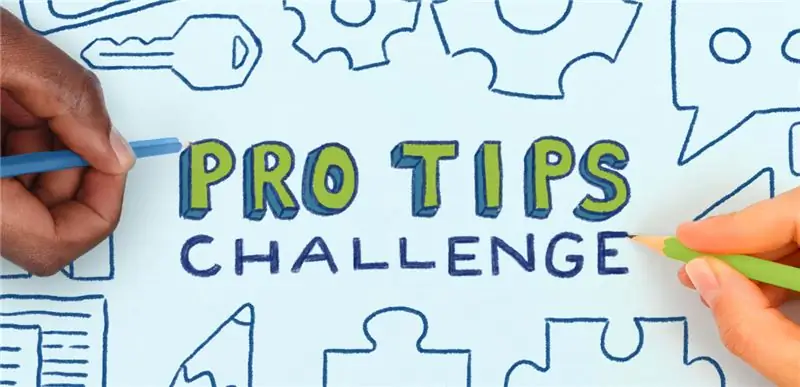
Das war's!! Ihr TinyPi ist einsatzbereit. Jetzt geh und spiele ein paar Spiele:)
Empfohlen:
So reinigen Sie einen Gaming-PC – wikiHow

So reinigen Sie einen Gaming-PC: Nur eine kurze Nachricht, meine Vorräte sind beim Versand verloren gegangen, aber ich werde sie nachbestellen. In der Zwischenzeit habe ich Bilder verwendet, die meiner Meinung nach den Prozess am besten repräsentieren. Sobald ich meine Vorräte erhalten habe, werde ich mit meinen eigenen Bildern in höherer Qualität aktualisieren
So erhalten Sie eine GEHEIME WELT !!!!!! (Debug-Modus): 3 Schritte

So erhalten Sie eine GEHEIME WELT !!!!!! (Debug-Modus): In diesem anweisbaren zeige ich Ihnen, wie Sie in Minecraft zu einem geheimen Weltmodus gelangen
Anleitung für Raspberry Pi Gaming Emulator: 7 Schritte

Raspberry Pi Gaming Emulator Anleitung: Jeder liebt es zu spielen. Auch wenn wir ernsthafte Arbeit leisten. Und das ist natürlich, denn jeder verdient Ruhe, Freizeit oder Freizeit. Und natürlich können wir uns kaum weigern, unser Lieblingsspiel gespielt zu haben. Ich erinnere mich an die Zeit, als ein Typ
So erstellen Sie einen Smart Pot mit NodeMCU, der von der App gesteuert wird – wikiHow

So erstellen Sie einen Smart Pot mit NodeMCU, der von einer App gesteuert wird: In dieser Anleitung bauen wir einen Smart Pot, der von einem ESP32 und einer Anwendung für Smartphones (iOS und Android) gesteuert wird. Wir verwenden NodeMCU (ESP32) für die Konnektivität und die Blynk-Bibliothek für das Cloud-IoT und die Anwendung auf dem Smartphone. Endlich haben wir
HOME AUTOMATION (STEUEREN SIE IHRE GERÄTE VON JEDER ECKE DER WELT).: 5 Schritte

HOME AUTOMATION (STEUERN SIE IHRE GERÄTE VON JEDER ECKE DER WELT).: In diesem anweisbaren habe ich geteilt, wie Sie ESP8266 verwenden können, um AC-Geräte wie Lichter, Lüfter usw. aus der ganzen Welt über das Internet über die Blynk-App zu steuern neu bei ESP8266 stellen Sie sicher, dass Sie sich dieses anweisbare ansehen: - Erste Schritte mit NodeM
